안녕하세요.
여러분 16 이상의 동그라미 숫자를 어떻게 넣는지 궁금하셔서 오셨죠?
그래서 오늘은 동그라미 숫자 기호 16에서 50번까지 번호 입력을 어떻게 하는지 쉽게 알아보겠습니다.
그리고 나는 입력하는 방법 알 필요 없이 바로 번호 써놓은 거 복사해가고 싶으신 분들!
아래 목차 2번에서 바로 복사해 가시거나 자주 쓰시는 분들은 파일을 다운로드하여 저장하시고 필요하실 때마다 열어서 사용하시면 편리합니다.
목차
1. 동그라미 숫자 기호 16~50번 입력 방법
2. 동그라미 숫자 1~50번 복사하기 + 소장용 파일 다운로드
1. 동그라미 숫자 기호 16~50(⑯~㊿) 번호 입력방법
① '한글ㅇ+ 한자키'
동그라미 숫자 1~50번까지 입력방법은 여러 단계와 방법이 있죠.
일반적으로 많은 분들이 알고 계시듯이 '한글ㅇ+ 한자키'를 눌러 1번부터 15번까지 입력할 수 있습니다.

위 방법은 블로그나 엑셀, 파워포인트, 한컴 한글 등 모든 상황에서 각 프로그램별 입력도구 문자표를 열지 않아도 공통적으로 편하고 빠르게 입력이 가능하죠.
그런데 15번까지 사용했는데 더 추가할 내용이 있어서 동그라미 번호가 필요하다면 한자키 방법으로는 더 이상 입력할 수 없습니다.
지금부터는 문자표 앱을 사용하여 16 이상의 동그라미 숫자를 입력할 수 있습니다.
② 문자표 앱
컴퓨터 화면 왼쪽 아래 검색란에 '문자표'를 입력하여 앱을 검색합니다.
문자표앱을 실행시킵니다.

앱을 실행하면 아래와 같이 문자표가 열립니다.
여기서 세팅할 지점은 2군데입니다.
첫 번째는 글꼴이고 두 번째는 고급보기 체크입니다.
우선 먼저 글꼴부터 바꿔봅시다.
동그라미 숫자를 찾기 위해서는 글꼴을 'MS Gothic'이나 'MS UI Gothic' 둘 중 아무거나 선택합니다.
두 번째는 아래 고급보기 파랗게 체크된 게 보이시죠?
맨 처음에는 체크가 안되어 있어서 문자집합과 분류방법 등이 보이지 않으실 겁니다.
숨겨진 메뉴가 잘 보이도록 체크해 줍니다.
그다음 가장 먼저 보이는 느낌표(!)를 마우스로 선택하고 키보드 화살표 아래 방향키(↓)를 눌러가면서 동그라미 숫자 번호를 찾아서 입력하면 됩니다.
빠르게 이동하기 위해서 키보드 PgDn키를 사용하면 훨씬 더 수월하게 찾을 수 있습니다.
두 번째는 암기 잘하시는 분들에겐 더 편리한 방법입니다.
위에서 고급보기 체크를 한 후 문자 집합을 '유니코드'와 분류방법 '모두'로 선택하시고 아래 유니코드 표의 문자값을 입력하면 바로 해당 숫자로 이동합니다.
유니코드값만 외우고 있으면 엄청 빠르게 입력하겠죠.
자주 사용하시는 분들은 전부 다 말고 빨간색 유니코드 값만 외워도 응용이 가능합니다.
| 유니코드 값 | 문자 | 유니코드 값 | 문자 |
| 246F | 동그라미 번호 16 | 325D | 동그라미번호 33 |
| 2470 | 동그라미 번호 17 | 325E | 동그라미번호 34 |
| 2471 | 동그라미 번호 18 | 325F | 동그라미번호 35 |
| 2472 | 동그라미 번호 19 | 32B1 | 동그라미번호 36 |
| 2473 | 동그라미 번호 20 | 32B2 | 동그라미번호 37 |
| 3251 | 동그라미 번호 21 | 32B3 | 동그라미번호 38 |
| 3252 | 동그라미 번호 22 | 32B4 | 동그라미번호 39 |
| 3253 | 동그라미 번호 23 | 32B5 | 동그라미번호 40 |
| 3254 | 동그라미 번호 24 | 32B6 | 동그라미번호 41 |
| 3255 | 동그라미 번호 25 | 32B7 | 동그라미번호 42 |
| 3256 | 동그라미 번호 26 | 32B8 | 동그라미번호 43 |
| 3257 | 동그라미 번호 27 | 32B9 | 동그라미번호 44 |
| 3258 | 동그라미 번호 28 | 32BA | 동그라미번호 45 |
| 3259 | 동그라미 번호 29 | 32BB | 동그라미번호 46 |
| 325A | 동그라미 번호 30 | 32BC | 동그라미번호 47 |
| 325B | 동그라미 번호 31 | 32BD | 동그라미번호 48 |
| 325C | 동그라미 번호 32 | 32BE | 동그라미번호 49 |
| 16~50 | 32BF | 동그라미번호 50 | |

③ 엑셀 함수 UNICHAR(유니코드 값)
엑셀에서는 위 방법뿐만 아니라 함수를 사용해서 입력도 가능합니다.
함수 UNICHAR(유니코드 값)를 활용하여 아래 표의 유니코드 값만 입력해 주면 해당 동그라미 숫자가 입력됩니다.
엑셀은 문자표를 열지 않아도 함수와 유니코드 값을 외우고 있다면 더 빨리 입력이 가능하겠죠.
2. 동그라미 숫자 1~50번 복사하기 + 소장용 파일 다운로드
배움은 필요 없다 바로 복사해서 쓰실 분들을 위해 적어놨습니다.
16번 이후는 유니코드 값으로 불러오는 것이라 모양과 크기가 다릅니다.
이 부분은 어쩔 수 없고 정상입니다.
①②③④⑤⑥⑦⑧⑨⑩
⑪⑫⑬⑭⑮⑯⑰⑱⑲⑳
㉑㉒㉓㉔㉕㉖㉗㉘㉙㉚
㉛㉜㉝㉞㉟㊱㊲㊳㊴㊵
㊶㊷㊸㊹㊺㊻㊼㊽㊾㊿
오늘은 동그라미 숫자 1~50번 입력방법에 대해 알아보았습니다.
도움이 되셨다면 아래 하트♡ 공감 부탁 드립니다.
아래 추천글도 많은 관심 바랍니다.
좋은 하루 보내세요.
감사합니다.
추천글
미녀배우 이세희 나이 키 프로필(신사와아가씨 박단단역)
안녕하세요. 여러분 이세희 배우가 궁금하시죠. 어려보이는 동안 페이스인데 무려 데뷔 8년차 여배우입니다. 그래서 오늘은 미녀배우 이세희 나이, 키, 학력, 출연작 등 프로필에 대해 전부 알아
googlethx.tistory.com
미녀골퍼 강다나 골프선수 프로필
안녕하세요. 강다나 프로는 레슨계에서 이미 알아주는 미녀 골퍼로 골프 팬들에게는 익숙한 레슨프로 골퍼입니다. 1990년생으로 현재 전성기를 맞이하며 다양한 골프 예능에 출연하여 매력을 발
googlethx.tistory.com
감기와 다른 독감(인플루엔자) 증상 및 독감 백신 종류
안녕하세요. 여러분 감기와 독감은 다르다는 사실을 알고 계신가요? 매년 이맘때가 되면 질병관리청에서도 독감(인플루엔자) 유행주의보를 발령하는데요. 감기와 다른 독감(인플루엔자) 증상과
googlethx.tistory.com
실비보험(실손보험) 청구 시 돌려받는 금액 계산방법
안녕하세요. 오늘은 실비보험(실손보험) 청구 시 돌려받는 금액 계산방법에 대해 알아보겠습니다. 누구나 병원은 한 번씩 다들 가보셨겠죠. 동네 병원에가면 진료비나 약값이 저렴해서 청구해
googlethx.tistory.com
내집마련 디딤돌대출 얼마까지 가능한지 바로 조회하는 방법
안녕하세요. 여러분은 내 집을 갖고 계신가요? 집에 대한 욕심이 없었는데 어느 날 갑자기 내 집을 마련하고 싶다는 생각이 드시는 분들도 많으시겠죠. 오늘은 무주택 서민에게 저금리로 주택
googlethx.tistory.com
'IT컴퓨터' 카테고리의 다른 글
| 2024년 구글 애드센스 수익 창출 방법 변경 안내 (2) | 2023.11.06 |
|---|---|
| 카카오톡 조용히 나가기 어떤방만 되나? (카톡 단톡방 몰래 나가는 방법) (1) | 2023.10.13 |
| 구글 애드센스 지급에 보류가 걸려있습니다 해결방법 (1) | 2023.08.18 |
| 애드센스 광고 차단 회복 기능 설정하여 수익증가 (1) | 2023.07.26 |
| 티스토리 아이콘과 파비콘 쉽게 만들기 및 설정방법 (0) | 2023.07.25 |
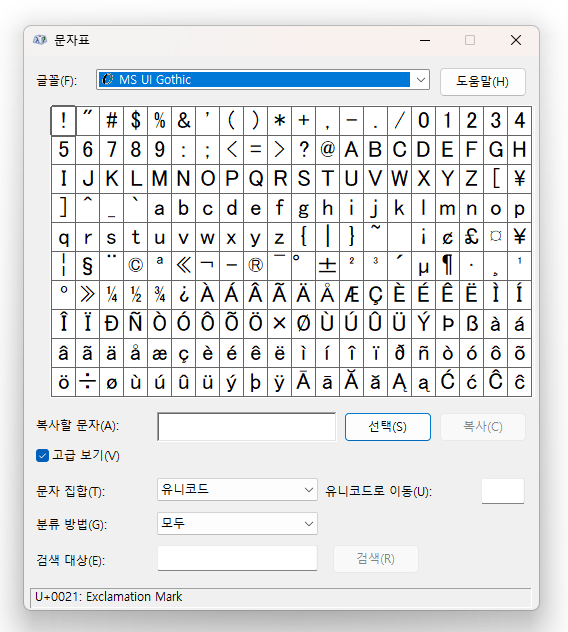






댓글